概要
ネットワーク越しに,Windows 端末のリモートデスクトップを有効にさせる方法。
要件
Professional Edition であり,管理者権限のユーザーでアクセスできること
対応
1.RemoteRegistry サービスを自動起動できるようにする
リモート元PCより以下のコマンドを実行する。コマンドプロンプトでOK。
sc \\相手コンピューター名 config RemoteRegistry start=auto[SC] ChangeServiceConfig SUCCESS
となればOK。これでリモート元から対象PCのレジストリを操作できる
2.レジストリの変更
レジストリエディターにて,対象のPCのレジストリ値の変更を行う。
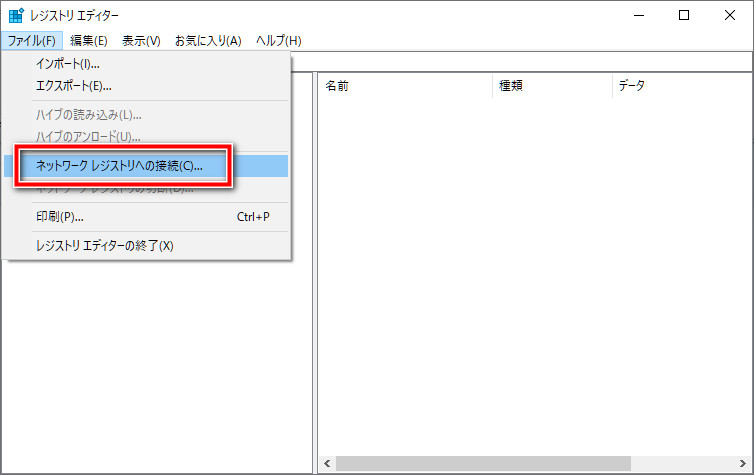
[ファイル]→[ネットワークレジストリへの接続] (相手先PCのレジストリを開く)
変更するレジストリ値
{コンピュータ名}\HKEY_LOCAL_MACHINEのSYSTEM\CurrentControlSet\Control\Terminal Server
DWORD値「fDenyTSConnections」のデータを「0」に書きかえる
3.Remote Desktop Services (TermService)を再起動
リモート元PCより以下のコマンドを実行する
sc \\相手コンピューター名 config RemoteRegistry start=auto4.サービス再起動(またはOS再起動)
サービス再起動の場合
リモート元PCより以下のコマンドを発行
sc \\相手コンピューター名 stop UmRdpService
sc \\相手コンピューター stop TermService
sc \\相手コンピューター start TermServiceこれでリモートできるようになる
OS再起動の場合
サービス再起動でリモートできなければ,PCを再起動させてみる
shutdown /r /m \\相手コンピュータ名プロパティ
Windows XP Professional Edition
Windows 10 Professional Edition



コメント